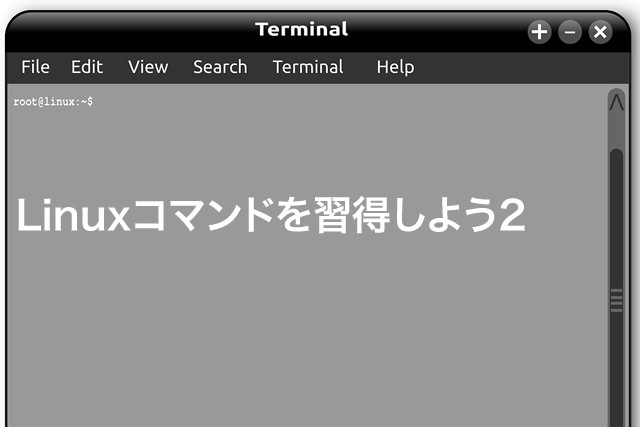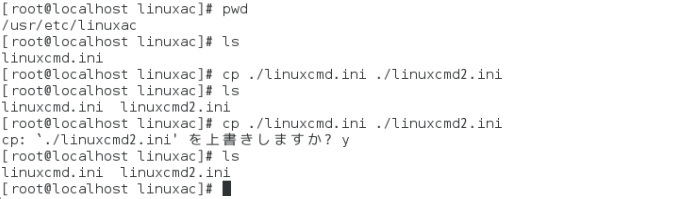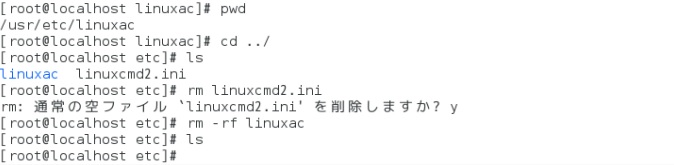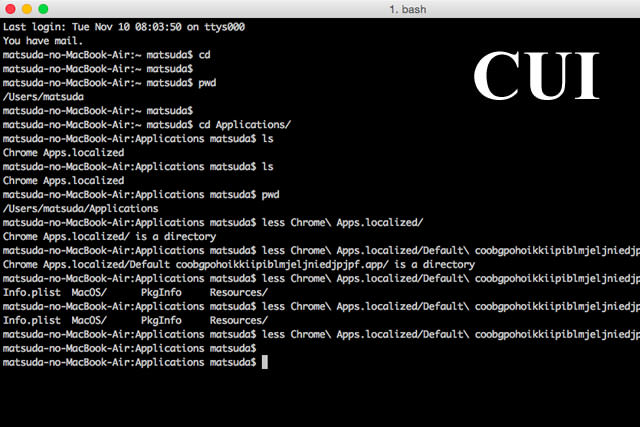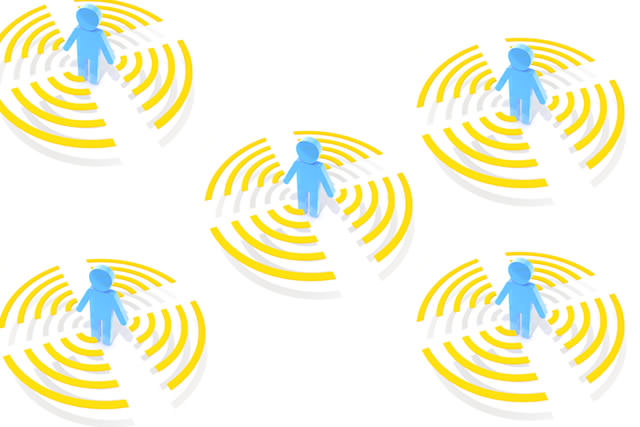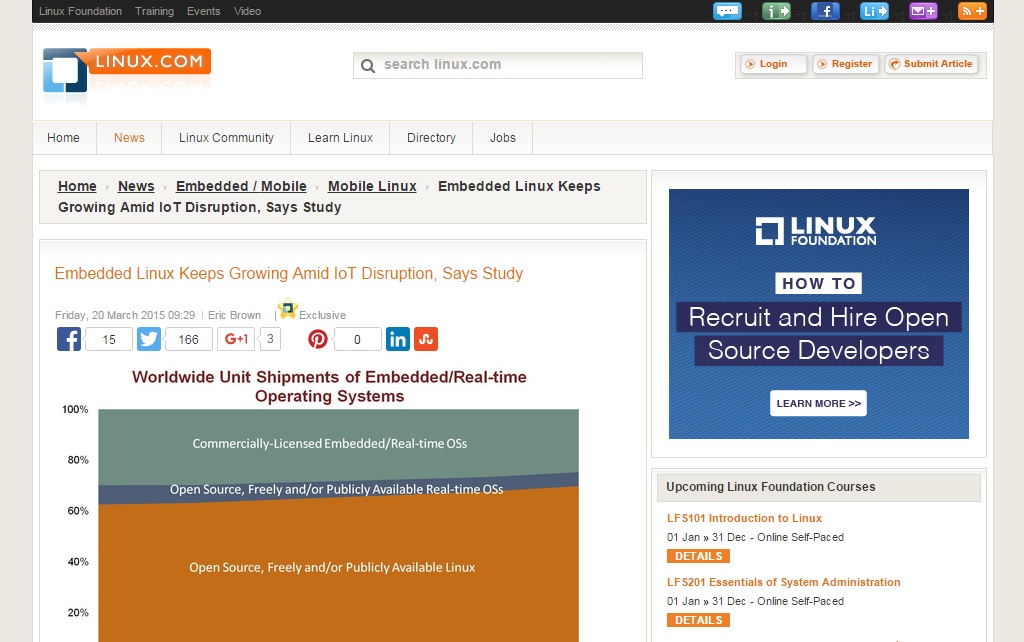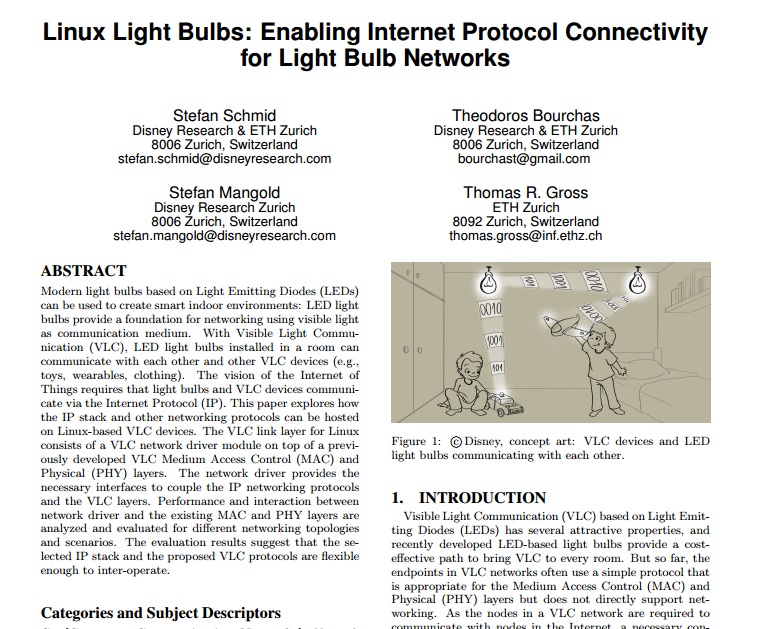From: リスキルテクノロジー 松田航
新宿本校にて、、、
以前のブログで
Linuxコマンドの基礎的なものを
いくつかご紹介しました。
今回も引き続き
Linuxコマンドをご紹介してゆきます。
前回のおさらい
前回のおさらいです。
pwd
現在のフォルダを表示する。
cd [フォルダ名]
指定したフォルダに移動する。
ls [オプション] [フォルダ名]
(指定した)フォルダの
ファイルやフォルダ一覧を表示する。
...ですね。
とりあえずこれで、
コンソールを使って
フォルダ移動できるようになったはずです。
今回は
ファイルやフォルダ操作の
コマンドをご紹介しましょう。
ファイル操作系のコマンド
それでは始めましょう。
mkdir
フォルダを作成するコマンドです。
今回のご紹介のために
ひとつフォルダを作ってみましょう。
mkdir [フォルダ名]
...と入力して、
フォルダ名を指定して作成します。
現在のフォルダは
/usr/etc
...です。
lsコマンドで確認すると
ひとつもファイルやフォルダがありません。
mkdir linuxac
と入力して...
「linuxac」
...というフォルダを作成しました。
lsコマンドで確認すると
ちゃんとフォルダができていますね。
touch
新しいファイルを
作成するコマンドです。
本来はファイルやフォルダの
タイムスタンプを
設定するコマンドですが、
新規ファイル作成に
使われますので覚えておきましょう。
touch [ファイル名]
...でファイルを作成します。
cdコマンドで
先ほど作成したフォルダに移動し、
「linuxcmd.ini」
...というフォルダを作成します。
touch linuxcmd.ini
...と入力して、
lsコマンドで確認すると
ちゃんと作成されているのが確認できました。
cp
ファイルやフォルダを
コピーするコマンドです。
cp [オプション] [コピー元] [コピー先]
...と入力して
ファイルやフォルダをコピーします。
cp ./linuxcmd.ini ./linuxcmd2.ini
...と入力して
先ほど作ったファイルを
「linuxcmd2.ini」
という名前でコピーしましょう。
コマンド実行後、
lsコマンドで確認すると
コピーされたことが確認できます。
もう一度コピーしようとすると
既にファイルがあるので
確認メッセージが表示されましたね。
確認メッセージを出さずに
強制的に上書きしようとするには
オプションに
「-f」
を指定するのですが、
CentOSの場合は初期設定で...
必ず上書き確認する
「-i」
オプションを指定した状態で
cpコマンドが実行されます。
もちろん初期設定を
解除することもできますが、
今回はそこまではしないでおきます。
CentOSの特徴として
覚えておいてください。
mv
ファイルやフォルダを
移動するコマンドです。
mv [移動元] [移動先]
...と入力して
ファイルやフォルダをコピーします。
ひとつ上のフォルダに
先ほどコピーしたファイルを
移動してみましょう。
mv ./linuxcmd2.ini ../
...と
コマンドを入力します。
lsコマンドで
現在のフォルダを見てみると
ファイルが移動されていますね。
lsコマンドで
ひとつ上のフォルダを見てみると
先ほど移動したファイルが表示されました。
rm
ファイルやフォルダを
削除するコマンドです。
rm [オプション] [ファイルやフォルダ名]
...と入力して
ファイルやフォルダを削除します。
フォルダを削除する時には
オプションに
「-rf」
...を指定します。
それでは実行してみましょう。
まずは
ひとつ上のフォルダに移動してから
rm ../linuxcmd2.ini
...と入力して
先ほど移動したファイルを削除します。
lsコマドで
削除されていることがわかりますね。
つづいて...
rm -rf linuxac
...と入力して
今回作成したフォルダを削除しましょう。
lsコマンドで
削除されたことがわかりますね。
ちなみに、
フォルダを削除する場合...
「-r」
オプションでも削除はできますが...
フォルダや
そのフォルダに含まれるファイルの、
ひとつひとつに対して
削除確認メッセージが出てしまいます。
結構手間がかかるので
「-rf」
...オプションを指定しましょう。
操作しながら覚えましょう
Linuxコマンドは
実際に操作しながら覚えるのが
習得効率が高いです。
このブログの過去ログにも
CentOS環境の作り方を紹介していますので
実際に環境を準備して
操作しながら学んで行きましょう。
リスキルテクノロジー
松田
PS